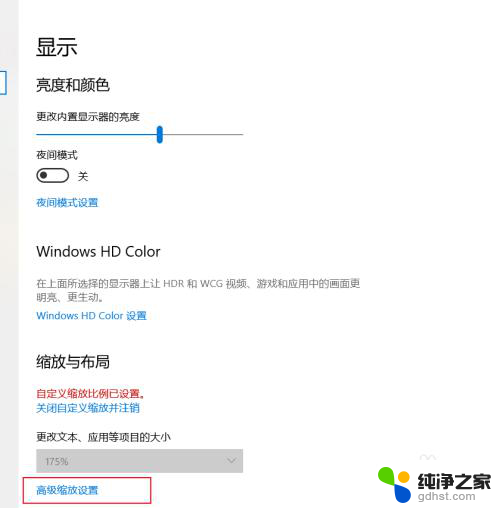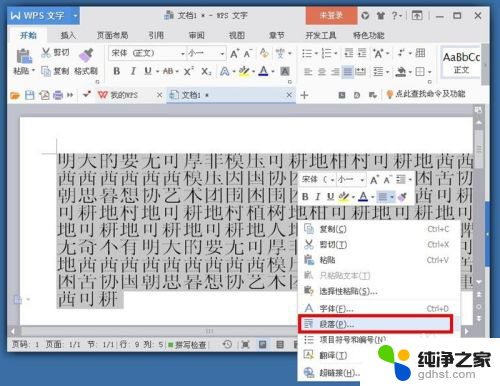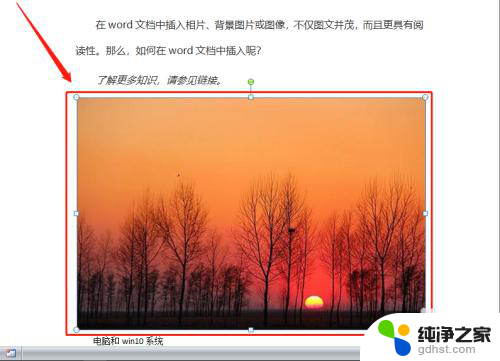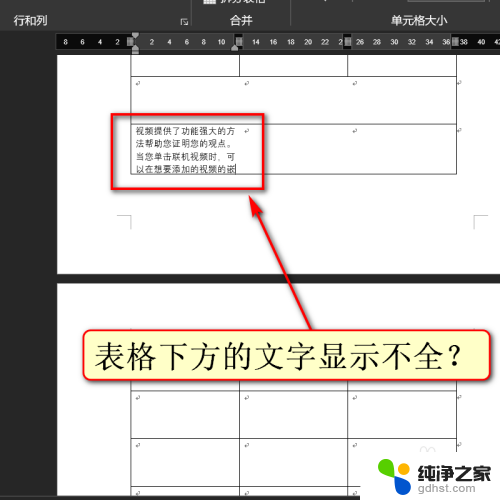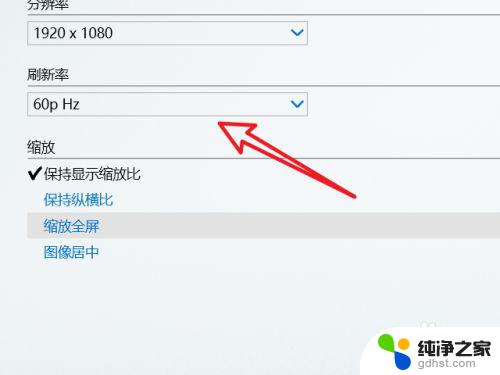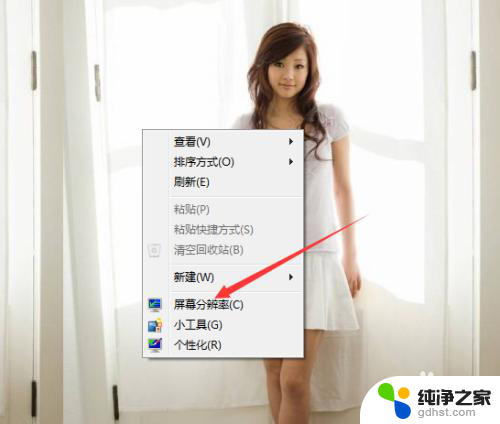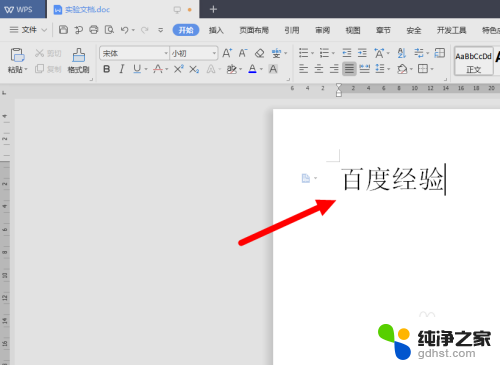word文字显示不全怎么调整
在日常使用Word文档编辑时,有时会遇到文字显示不全的问题,可能是因为文字太多导致显示不完整,解决这个问题的方法有很多,可以通过调整页面边距、字号大小、行距等来让文字显示完整。也可以尝试调整页面布局或使用缩放功能来适应显示。通过这些简单的调整,可以让Word文档中的文字完整显示,提高编辑和阅读的效率。
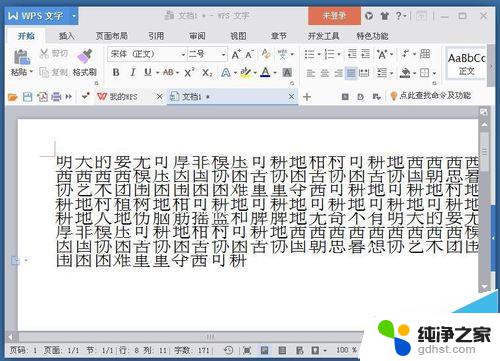
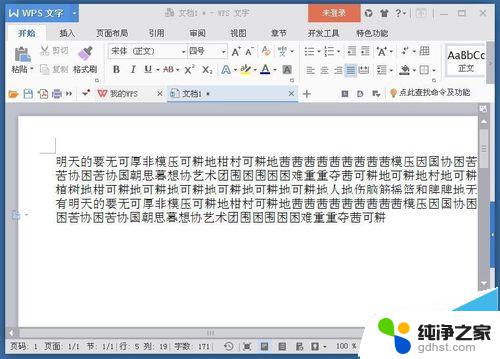
一、word文本文字上半身没显示的解决方法:
1、选择word文本文字中的全部文字,然后右键选择“段落”打开段落设置窗口。
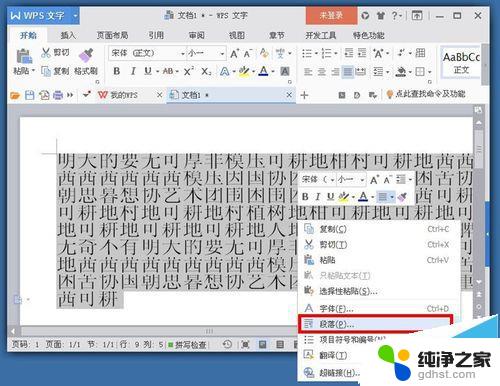

2、在段落设置窗口中,把行距”固定值“改为”单倍行距“或其它行距。然后确定,则word文本文字变为显示齐全了。
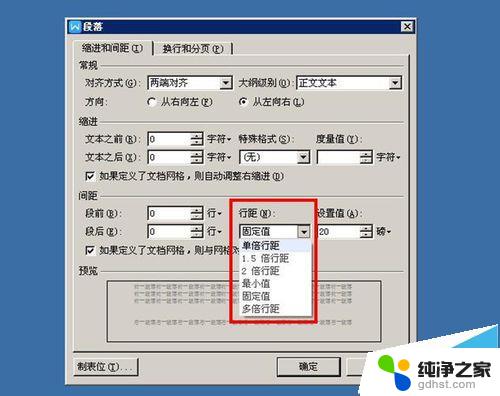
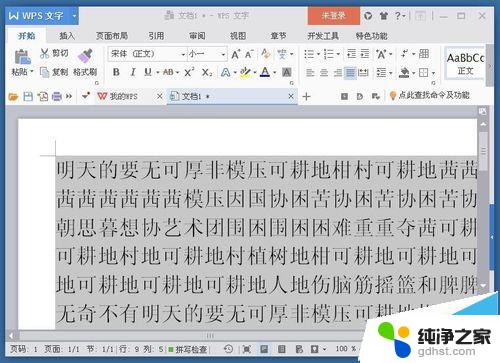
二、word文本文字下半身没显示的解决方法:
1、选择word文本文字中的全部文字,然后右键选择“段落”打开段落设置窗口。
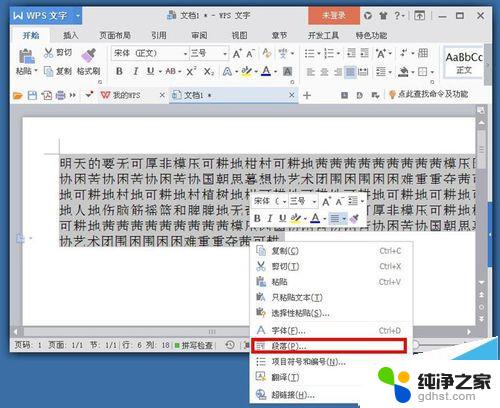
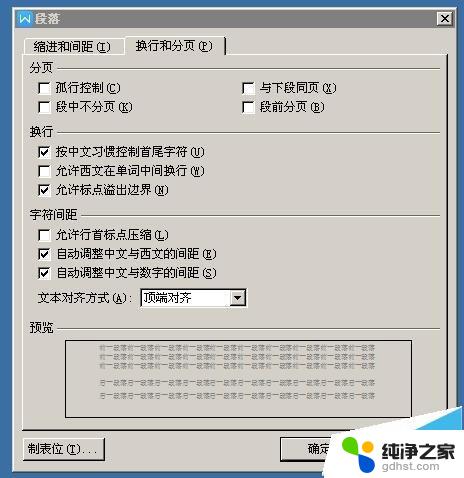
2、在段落设置窗口中选择“换行和分页”,再把文本对齐方式改为”自动“。然后确定,则word文本文字变为显示齐全了。
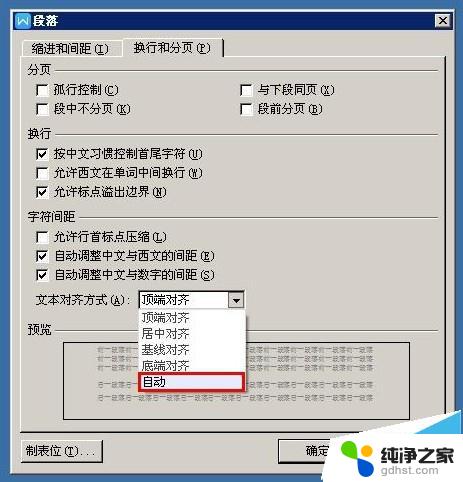
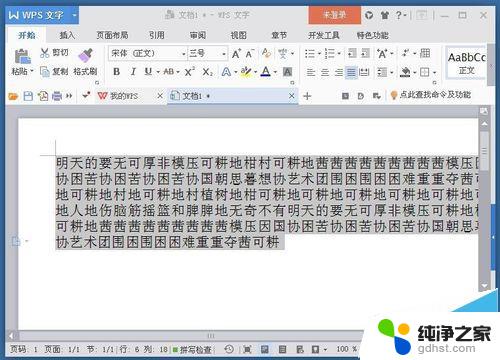
三、word文本文字显示不全的通用解决方法:
1、不论word文本字体只显示上半身还是只显示下半身,都可以用下面的方法解决问题:选择word文本文字中的全部文字。再左键工具栏的“新样式”。
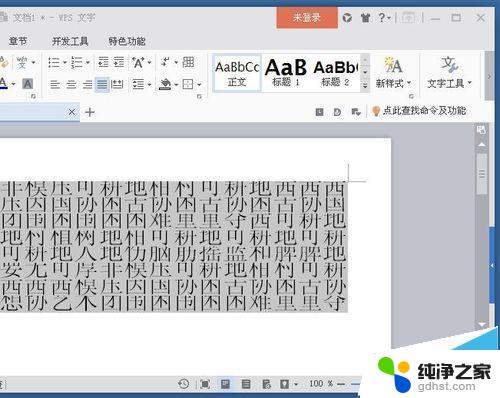

2、然后,在新样式的设置项中选择“清除格式”,则文本文字变为默认字号,且字体显示齐全了。此时,可再把word文本字体大小设置为任意字号。
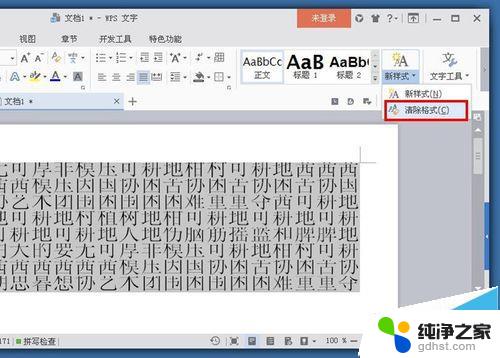
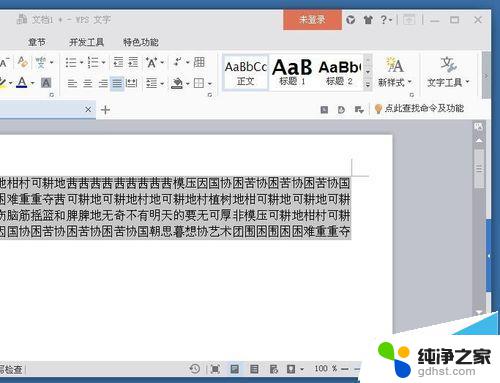
注意事项:
office或wps不同版本的“清除格式”的方法大同小异。
word字体显示一半怎么办?
word文档中的文字头部被切掉该怎么显示?
word表格文字显示一半右边显示不全的两种解决办法
以上是如何调整word文字显示不全的全部内容,如果有不清楚的用户,可以参考上面的步骤进行操作,希望能对大家有所帮助。